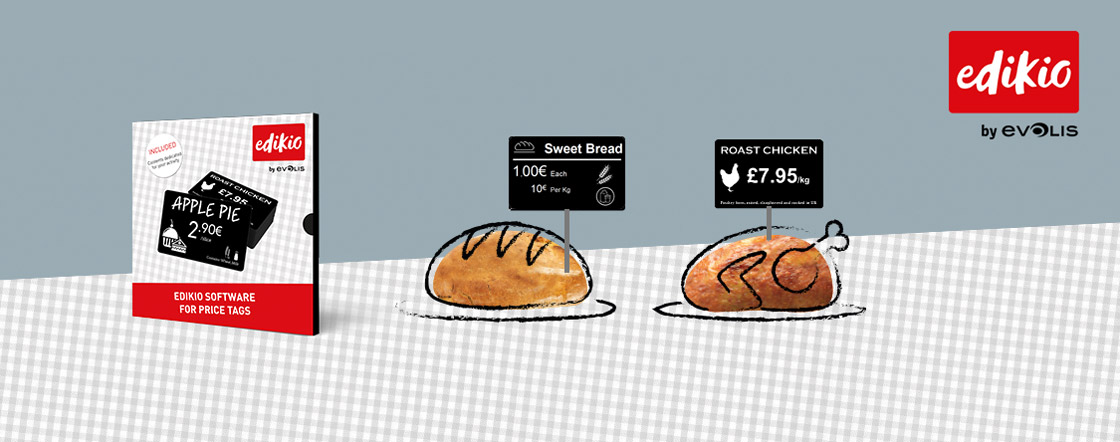- Novità
Nuove funzionalità per maggiori opportunità
Abbiamo migliorato il software Edikio con nuove funzionalità:
- Stampate più immagini e prezzi sui vostri cartellini
- Gestite i modelli di cartellini su più computer
- Stampate cartellini fronte-retro con una stampante progettata per la stampa solo fronte
- Riorganizzate le categorie di prodotti per adattarle alle vostre esigenze
- Attivate la licenza Edikio su computer che non dispongono di connessione Internet
- Stampate cartellini da altre applicazioni utilizzando i modelli di cartellini Edikio
- E molto altro ancora!
Di seguito sono riportati i dettagli di ciascuna funzionalità.
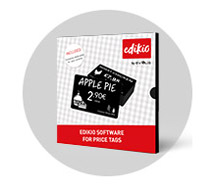
Scoprite le nuove versioni aggiornate!
Il software Edikio non si aggiorna automaticamente. Per sfruttare al meglio le nuove funzionalità, è necessario scaricare la versione più recente.
Utilizzando il menu "Guida>Cercare gli aggiornamenti software", è possibile controllare se è disponibile per il download una nuova versione di Edikio.
Gestite più campi di immagine e prezzo

Aggiungete tutte le immagini che volete al vostro elenco di articoli Edikio e ai vostri modelli di cartellini per fornire ai consumatori informazioni di natura visiva:
- Abitudini alimentari (kosher, halal, vegano, ecc.)
- Restrizioni alimentari (senza glutine, senza latte, senza zucchero, ecc.)
- Etichettatura specifica (prodotto locale, biologico, fatto in casa, ecc.)
- Esponete più prezzi sullo stesso cartellino:
- Prezzo unitario e prezzo al chilo, al litro e così via
- Prezzo di vendita promozionale
Gestione dell'elenco di articoli e/o dei modelli di cartellino su più computer
È possibile esportare l'elenco di articoli o i modelli di cartellino creati con il software Edikio per utilizzarli su altri computer sui quali è installato Edikio.
- Salvataggio della sessione Edikio.
- Possibilità di esportare gli elenchi di articoli e/o i modelli in formato ".zip" e di importarli in altri computer.
- Ideale per i negozianti, in quanto consente loro di creare modelli di cartellini e categorie una sola volta per tutti i loro punti vendita.
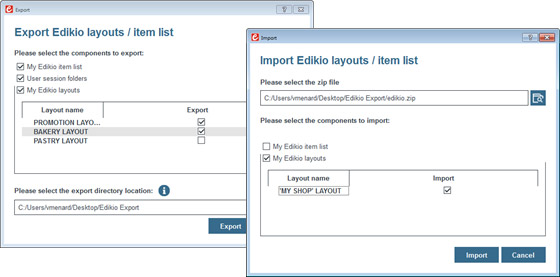
Esportate il vostro elenco completo o parziale di articoli creato in Edikio in Microsoft Excel™
- Scegliete la categoria o la sottocategoria da esportare. Ogni categoria o sottocategoria viene salvata in un file MS Excel™ separato.
- Se i dati utilizzati dal software Edikio sono stati importati da un file MS Excel™ e successivamente modificati in Edikio, è possibile salvare gli ultimi aggiornamenti in formato MS Excel™.
- L'esportazione degli articoli delle categorie Edikio nel formato di file MS Excel™ consente il riutilizzo dei dati, con o senza Edikio (ad esempio da parte del software di gestione della cassa).
Importate le informazioni da formati di file diversi da Microsoft Excel™
- È possibile importare file CSV e TXT nelle categorie di articoli.
- La procedura di importazione è la stessa utilizzata per i file Excel: tramite la Procedura guidata nuova categoria o la vista "Tipo di dati" disponibile nello spazio di configurazione.

Stampate cartellini fronte-retro con una stampante progettata per la stampa solo fronte
Il software Edikio consente di stampare su entrambi i lati dei cartellini con una stampante progettata per la stampa solo fronte, in modo che nessuna carta vada sprecata durante la procedura manuale. Disponibile a partire dalla versione Standard di Edikio.
- Attivate l'opzione di stampa fronte-retro e stampate i vostri cartellini uno alla volta o in serie. Seguite i 3 semplici passaggi illustrati nella procedura guidata:
- Stampa del lato anteriore dei cartellini
- Capovolgimento dei cartellini
- Stampa del retro dei cartellini
Riorganizzate le categorie di prodotti per adattarle alle vostre esigenze
- Il trasferimento degli articoli da una categoria all'altra consente di organizzare l'elenco di articoli e le categorie in qualsiasi momento.
- Fate clic con il pulsante destro del mouse sull'articolo o sugli articoli che desiderate spostare e scegliete la categoria o la sottocategoria di destinazione.
Attivate la licenza Edikio senza connessione Internet
- Il software Edikio consente ai clienti di attivare la licenza su un computer non in linea.
A tal fine, sono necessari 2 computer:- Un computer senza connessione Internet, sul quale verrà utilizzato il software Edikio.
- Un altro computer dotato di accesso a Internet, necessario per attivare la licenza Edikio sul computer che non dispone di connessione Internet.
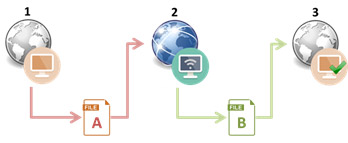
Stampate cartellini da altre applicazioni utilizzando i modelli di cartellini Edikio
- È ora possibile utilizzare il modulo di design Edikio in "modalità silenziosa" (senza aprire il software Edikio).
- La funzione "modalità silenziosa" (disponibile solo con la versione Pro del software Edikio) consente di stampare un modello di cartellino creato sul software Edikio da un'applicazione esterna.
E non è tutto
- Un maggior numero di valute e prezzi preconfigurati disponibili nell'applicazione di creazione.
- L'opzione "Annullare/Ripetere" consente di annullare tutte le azioni eseguite nell'elenco di articoli o sul modello di cartellino.
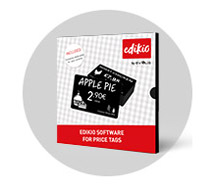
Scoprite le nuove versioni aggiornate!
Il software Edikio non si aggiorna automaticamente. Per sfruttare al meglio le nuove funzionalità, è necessario scaricare la versione più recente.
Utilizzando il menu "Guida>Cercare gli aggiornamenti software", è possibile controllare se è disponibile per il download una nuova versione di Edikio.